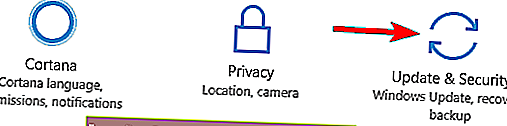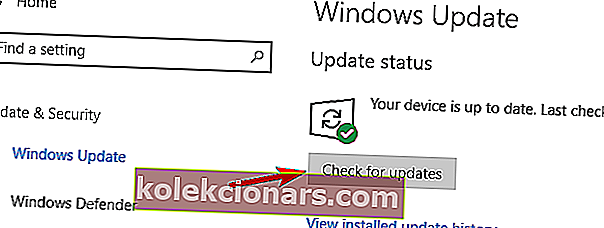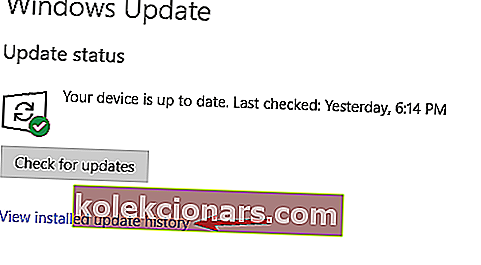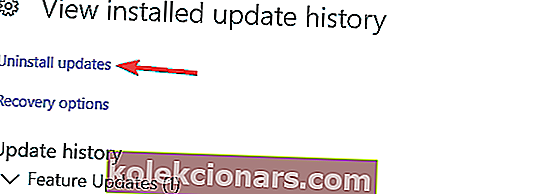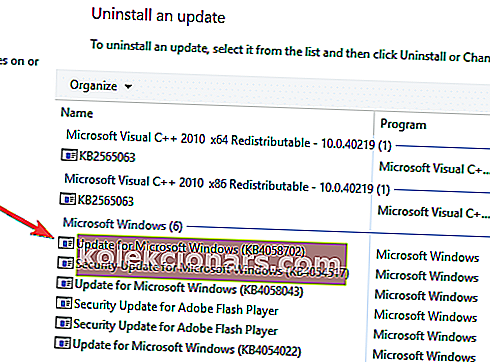- Blue Screen of Death-feil er ofte forårsaket av foreldede eller buggy drivere, og du kan enkelt løse dette problemet ved å laste ned og installere de nyeste driverne.
- Tredjepartsapplikasjoner kan ofte føre til at denne typen feil vises, og for å fikse CLOCK _WATCHDOG_ TIMEOUT-feil, må du finne og fjerne det problematiske programmet fra PCen.
- Hvis du snubler over en BSoD-feil, ikke få panikk. Gå til vårt BSoD feilsøkingshub fordi du vil definitivt finne en løsning.
- Ingen kjenner hvert eneste problem og løsning utenat. Derfor skrev vi mange artikler, så finn dem i kategorien Windows 10-feil.
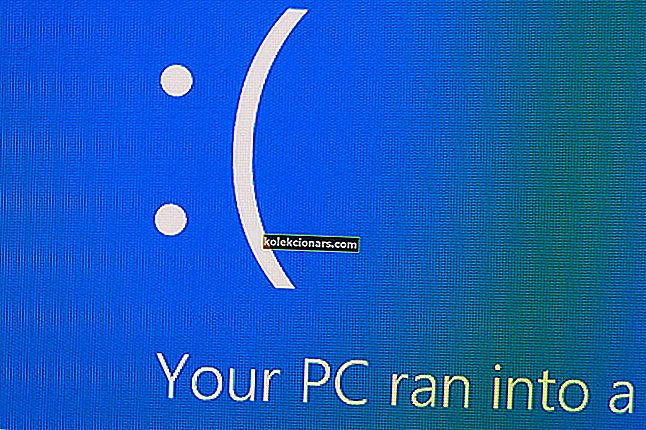
Blue Screen of Death-feil er en av de mest alvorlige feilene du vil møte på Windows 10.
Disse feilene er sjeldne, men de kan være ganske problematiske, derfor er det viktig at du vet hvordan du løser CLOCK_WATCHDOG_TIMEOUT feil.
Hvordan kan jeg fikse CLOCK_WATCHDOG_TIMEOUT BSOD-feil på Windows 10?
Clock_watchdog_timeout er en ganske vanlig BSOD-feil, og når vi snakker om feil, er dette noen vanlige problemer som brukere rapporterte:
- Clock_watchdog_timeout overclock - Denne feilen oppstår vanligvis når du overklokker maskinvaren din. Hvis maskinvaren din er overklokket, fjern overklokkingsinnstillingene og sjekk om det løser problemet.
- Clock_watchdog_timeout Ryzen - Mange brukere rapporterte denne feilen med Ryzen CPUer. Det ser ut til at problemet var forårsaket av en problematisk oppdatering, men etter å ha fjernet det ble problemet løst helt.
- Clock_watchdog_timeout Windows 8.1, Windows 7 - Akkurat som alle andre feil, er denne ikke eksklusiv for Windows 10. Selv om du ikke bruker Windows 10, bør du kunne løse problemet med en av løsningene våre.
- Timeout RAM for klokke, GPU - Mange brukere rapporterte at RAM eller GPU var årsaken til denne feilen. For å løse problemet, fjern eventuelle innstillinger for overklokk og sjekk driverne. I tillegg er det lurt å sjekke om RAM-en din er kompatibel med hovedkortet.
- Clock watchdog timeout HP, Lenovo, Intel, AMD - Denne feilen kan vises på nesten hvilken som helst enhet, og brukere rapporterte det med både Intel- og AMD-prosessorer på HP og Lenovo-enheter. Du bør imidlertid kunne løse problemet ved å bruke en av løsningene våre.
Løsning 1 - Oppdater driverne
Blue Screen of Death-feil er ofte forårsaket av foreldede eller buggy drivere, og du kan enkelt løse dette problemet ved å laste ned og installere de nyeste driverne.
Oppdatering av driverne er ganske enkelt, og du kan gjøre det ved å besøke maskinvareprodusentens nettsted og laste ned de nyeste driverne for enheten.
Husk at du kanskje må oppdatere alle driverne på PC-en din for å løse denne feilen.
Hvis du vil at Windows 10-PCen din skal være stabil, er det viktig at du oppdaterer alle driverne dine.
Å laste ned drivere manuelt er ikke den beste måten å oppdatere driverne på, men du kan bruke denne driveroppdateringsprogramvaren til å oppdatere alle driverne dine med bare et enkelt klikk.
Løsning 2 - Fjern problematiske applikasjoner

Tredjepartsapplikasjoner kan ofte føre til at disse typer feil vises, og for å fikse CLOCK_WATCHDOG_TIMEOUT feil, må du finne og fjerne det problematiske programmet fra PCen.
Disse feilene er ofte forårsaket av antivirus, og det anbefales derfor at du midlertidig fjerner antivirusprogramvaren.
Å fjerne antivirusprogramvare er enkelt, men vi må nevne at du bør bruke det dedikerte fjerningsverktøyet til å fjerne alle filer og registeroppføringer tilknyttet antivirusprogramvaren din.
De fleste antivirusselskaper har disse verktøyene tilgjengelig for nedlasting på deres nettside, og du kan laste dem ned gratis.
For Norton-brukerne har vi en egen guide om hvordan du fjerner den helt fra PCen. Det er også en lignende guide for McAffe-brukere.
Hvis du bruker en antivirusløsning, og du vil fjerne den helt fra PCen, må du sjekke ut denne fantastiske listen med den beste avinstallasjonsprogramvaren du kan bruke akkurat nå.
I tillegg til antivirus rapporterte mange brukere at Asus AI Suite kan føre til at denne feilen vises, derfor anbefaler vi deg å fjerne dette verktøyet fra PCen.
Hvis fjerning av antivirusprogrammet løser problemet, kan det være lurt å vurdere å bytte til en annen antivirusprogramvare.
Det er mange flotte antivirusverktøy tilgjengelig, men de beste er Bitdefender , Bullguard og Panda Antivirus , så prøv gjerne noen av dem.
Alle disse verktøyene er fullt kompatible med Windows 10, og de vil ikke forårsake nye problemer.
Ønsker du å endre antivirusprogrammet ditt med et bedre? Her er en liste med toppvalgene våre.
Løsning 3 - Oppdater BIOS
BIOS-oppdatering er en avansert prosedyre som installerer ny firmware for hovedkortet ditt, og dermed låser opp nye funksjoner.
Brukere rapporterte at du kan fikse CLOCK_WATCHDOG_TIMEOUT Blue Screen of Death-feil ved å oppdatere BIOS, men før du bestemmer deg for å oppdatere BIOS, må du sjekke hovedkortets håndbok for detaljerte instruksjoner.
Oppdatering av BIOS kan være potensielt farlig hvis du ikke gjør det ordentlig, så vær ekstra forsiktig under BIOS-oppdateringsprosessen.
Løsning 4 - Deaktiver C1-6 i BIOS
Få brukere rapporterte at de klarte å fikse denne feilen ved å deaktivere visse innstillinger i BIOS. Ifølge dem løste BSOD-feilen å deaktivere C1-6 i BIOS, så husk å prøve det.
For å se hvordan du får tilgang til BIOS og hvordan du finner og deaktiverer disse innstillingene, anbefaler vi sterkt at du sjekker hovedkorthåndboken.
Løsning 5 - Tilbakestill BIOS
Som vi tidligere har nevnt, kan visse BIOS-innstillinger føre til at CLOCK_WATCHDOG_TIMEOUT Blue Screen of Death-feil vises, og den enkleste måten å løse disse problemene på er å tilbakestille BIOS.
Tilbakestilling av BIOS vil sette alle innstillinger til standardverdien, og dermed løse denne feilen.
Løsning 6 - Fjern innstillingene for overklokking

Overklokking av maskinvaren kan gi deg bedre ytelse, men overklokking medfører også visse risikoer. Noen ganger kan ikke PC-en din ikke håndtere visse innstillinger for overklokking, og du får en BSOD-feil som CLOCK_WATCHDOG_TIMEOUT.
I verste fall kan overklokking brenne og skade maskinvarekomponentene dine permanent hvis du ikke er forsiktig, derfor oppfordrer vi deg til å være ekstra forsiktig når du overklokkerer PCen.
Hvis PC-en din er overklokket, anbefaler vi at du fjerner innstillingene for overklokking og sjekker om det løser feilen.
Løsning 7 - Oppdater SSD-firmware og deaktiver LPM
CLOCK_WATCHDOG_TIMEOUT-feil kan være forårsaket av utdatert SSD-fastvare, derfor anbefaler vi at du oppdaterer fastvaren hvis du bruker SSD.
Oppdatering av firmware på SSD-en din kan være risikabelt, derfor må du være ekstra forsiktig og sikkerhetskopiere filene dine.
I tillegg til å oppdatere fastvaren din, er det få brukere som foreslår å deaktivere LPM, så det kan også være lurt å gjøre det.
Du vet ikke hvordan du skal sikkerhetskopiere dataene dine? Les denne enkle veiledningen og finn ut hvordan du kan gjøre det som en proff.
Løsning 8 - Deaktiver C1E og Intel Speedstep i BIOS
Få brukere rapporterte at CLOCK_WATCHDOG_TIMEOUT feil er forårsaket av visse innstillinger i BIOS, derfor anbefaler vi deg å deaktivere dem.
I følge brukere forårsaket C1E og Intel Speedstep denne feilen, og hvis du har disse innstillingene aktivert i BIOS, anbefaler vi deg å deaktivere dem og sjekke om det løser problemet.
Løsning 9 - Still inn hastigheten på RAM-en din og slå av Asus Turbo-funksjonen i BIOS
Noen ganger kan denne feilen oppstå hvis du ikke angir hastigheten på RAM-en din manuelt i BIOS. For å se hvordan du gjør det, se hovedkorthåndboken for instruksjoner.
I tillegg til å stille inn RAM-hastighet, foreslår brukere også å deaktivere Asus Turbo-funksjonen, så du vil kanskje også gjøre det.
Løsning 10 - Koble fra DVD-stasjonen under installasjonen av Windows 10
Flere brukere klaget over at de ikke kan installere Windows 10 på grunn av CLOCK_WATCHDOG_TIMEOUT BSOD-feil. Tilsynelatende kan du løse dette problemet ved å koble fra SATA DVD-stasjonen under installasjonen av Windows 10.
Etter at du kobler fra DVD-stasjonen, bør du kunne installere Windows 10 normalt.
Hvis DVD-stasjonen din mangler i Windows 10, kan du sjekke ut denne nyttige veiledningen som hjelper deg med å få den tilbake.
Løsning 11 - Rengjør datamaskinkassen og se etter feil maskinvare
Mange BSOD-feil kan være forårsaket av maskinvarefeil, og for å fikse denne feilen må du sjekke om maskinvaren din fungerer som den skal.
Få brukere rapporterte at feil på hovedkortet kan forårsake denne feilen, men få brukere rapporterte at feil på CPU eller grafikkort også kan forårsake denne feilen, så husk å sjekke dem først.
Hvis maskinvaren fungerer som den skal, må du sørge for å rengjøre datamaskinkassen for støv. Noen ganger kan støv tette til deg fansen eller til og med sporene dine, derfor anbefales det å rengjøre PCen med trykkluft.
Løsning 12 - Installer de siste oppdateringene
Hvis du får CLOCK_WATCHDOG_TIMEOUT feil på PC-en din, kan problemet være de manglende oppdateringene. Noen ganger kan din versjon av Windows 10 ha visse feil som forstyrrer systemet ditt og forårsaker at denne feilen vises.
Du kan imidlertid enkelt løse dette problemet ved å oppdatere PC-en og installere de siste oppdateringene. Denne prosessen er automatisert på Windows 10, og Windows laster vanligvis ned de nødvendige oppdateringene i bakgrunnen automatisk.
Noen ganger kan visse feil oppstå en gang i blant, noe som kan føre til at du hopper over visse oppdateringer. For å løse dette problemet, anbefales det å se etter oppdateringer manuelt ved å gjøre følgende:
- Åpne Innstillinger-appen . Du kan gjøre det raskt ved å bruke Windows Key + I snarvei.
- Når Innstillinger-appen åpnes, naviger til delen Oppdater og sikkerhet .
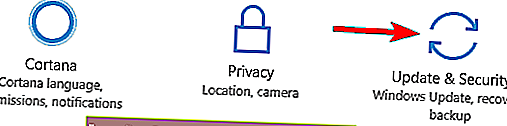
- Klikk nå på Se etter oppdateringer- knappen.
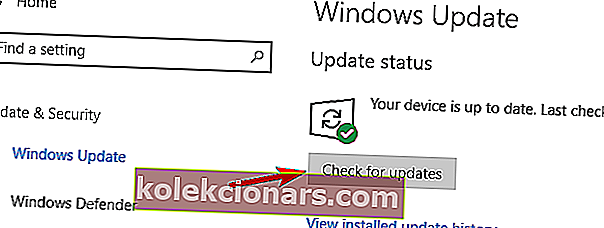
Windows vil nå se etter oppdateringer og laste dem ned i bakgrunnen. Når oppdateringene er lastet ned, blir de installert så snart du starter PCen på nytt.
Etter at du har installert oppdateringene, må du kontrollere om problemet fortsatt vedvarer.
Hvis du ikke kan starte Setting-appen, kan du ta en titt på denne artikkelen for å løse problemet.
Har du problemer med å oppdatere Windows? Ta en titt på denne guiden som hjelper deg med å løse dem på kort tid.
Løsning 13 - Fjern problematiske oppdateringer
Mange Ryzen-eiere rapporterte CLOCK_WATCHDOG_TIMEOUT-feil på PC-en. Det ser ut til at dette problemet skyldes en problematisk oppdatering, og for å løse problemet må du finne og fjerne den problematiske oppdateringen.
Dette er ganske enkelt, og du kan gjøre det ved å følge disse trinnene:
- Åpne Innstillinger-appen og naviger til Oppdater og sikkerhet .
- Velg nå Vis installert oppdateringslogg .
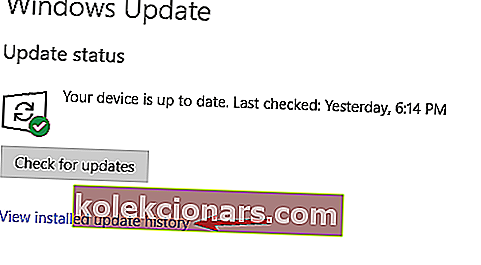
- Nå skal du se navnene på nylige oppdateringer. Husk eller skriv ned de siste oppdateringene siden de er den mest sannsynlige årsaken til dette problemet. Klikk på Avinstaller oppdateringer .
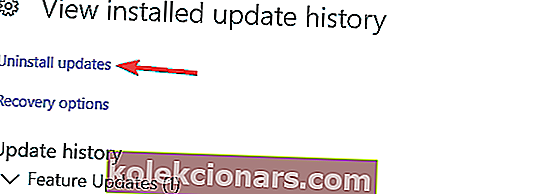
- Dobbeltklikk nå oppdateringen du vil fjerne, og følg instruksjonene på skjermen.
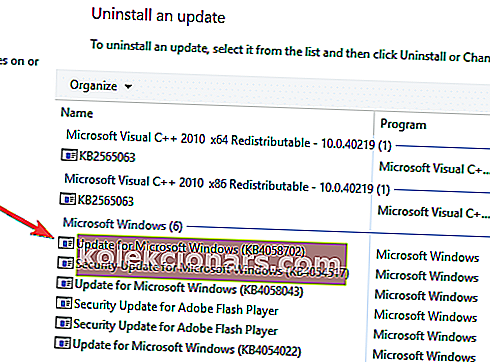
Hvis problemet løses ved å fjerne oppdateringen, må du forhindre at oppdateringen installeres på nytt. Windows 10 installerer automatisk de manglende oppdateringene, noe som sannsynligvis vil føre til at problemet dukker opp igjen.
For å forhindre at denne oppdateringen installeres på nytt, må du sjekke guiden vår om hvordan du blokkerer automatiske Windows-oppdateringer.
CLOCK_WATCHDOG_TIMEOUT er en problematisk feil, og det er hovedsakelig forårsaket av utdatert fastvare eller BIOS-innstillingene dine, men du kan enkelt fikse denne feilen ved å bruke en av løsningene våre.
Hvis du har andre forslag eller spørsmål, ikke nøl med å legge dem igjen i kommentarfeltet nedenfor, så sjekker vi dem ut.
FAQ: Les mer om CLOCK_WATCHDOG_TIMEOUT-feilen
- Hva er tidsavbrudd for vakthund?
- Hva forårsaker tidsavbrudd for klokkevakt?
- Hvordan fikser jeg tidsavbrudd for klokkevakt?
Først må du oppdatere driverne og fjerne problematiske applikasjoner. Hvis dette ikke løser problemet, kan du lese vår fulle guide om hvordan du løser tidsavbrudd for klokkevakt.
Redaktørens merknad: Dette innlegget ble opprinnelig publisert i mai 2018 og har siden blitt oppdatert og oppdatert i mai 2020 for friskhet, nøyaktighet og omfattende.